ANSYS实体建模教程.pptx
《ANSYS实体建模教程.pptx》由会员分享,可在线阅读,更多相关《ANSYS实体建模教程.pptx(95页珍藏版)》请在冰点文库上搜索。
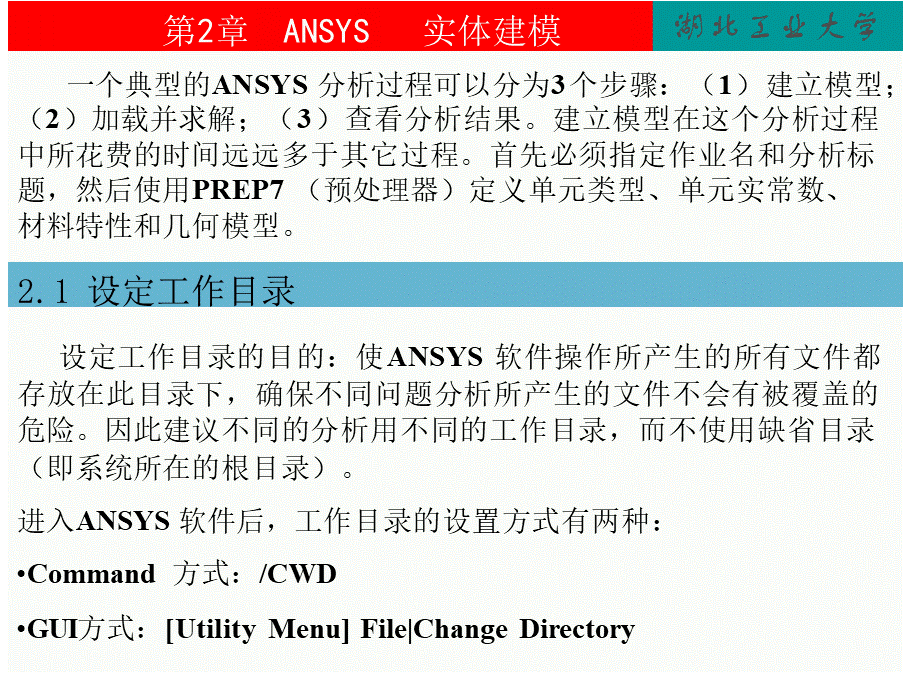
第2章ANSYS实体建模,湖北工业大学,一个典型的ANSYS分析过程可以分为3个步骤:
(1)建立模型;
(2)加载并求解;(3)查看分析结果。
建立模型在这个分析过程中所花费的时间远远多于其它过程。
首先必须指定作业名和分析标题,然后使用PREP7(预处理器)定义单元类型、单元实常数、材料特性和几何模型。
2.1设定工作目录设定工作目录的目的:
使ANSYS软件操作所产生的所有文件都存放在此目录下,确保不同问题分析所产生的文件不会有被覆盖的危险。
因此建议不同的分析用不同的工作目录,而不使用缺省目录(即系统所在的根目录)。
进入ANSYS软件后,工作目录的设置方式有两种:
Command方式:
/CWDGUI方式:
UtilityMenuFile|ChangeDirectory,2.2指定作业名和分析标题,该项工作与设定工作目录一样,不是进行一个ANSYS分析过程必须的,但ANSYS推荐使用作业名和分析标题。
定义作业名作业名被用来识别ANSYS作业。
当为某个分析定义了作业名后,作业名就成为分析过程所产生的所有文件名的第一部分(Jobname)。
如果未指定作业名,所有文件的作业名默认为file。
在进入ANSYS软件后,可按下面的方式改变作业名Command方式:
/FILNAMEGUI方式:
UtilityMenuFile|ChangeJobname需要注意的是:
设置作业名仅在Beginlevel才有效(开始级,此时ANSYS不处于任何一个处理器中),且新的作业名只适用于更名后打开的文件。
在更名前打开的文件,如记录文件、错误信息文件等仍然是原来的作业名。
如果想新指定的作业名重新建立这些文件,,2.3定义图形界面过滤参数,可以将changejobname对话框中Newloganderrorfiles复选框选中。
2.定义分析标题Command方式:
/TITLEGUI方式:
UtilityMenuFile|ChangeTitleANSYS将在所有的图形显示、所有求解输出中包含该标题。
为了得到一个相对简洁的分析菜单,可以过滤掉与当前所要进行的分析类型无关的选项和菜单项。
Command方式:
KEYW或/PMETHGUI方式:
MainMenuPreferences,2.4ANSYS的单位制,ANSYS软件并没有为分析指定系统单位,在结构分析中,可以使用任何一套自封闭的单位制(所谓自封闭是指这些单位量纲之间可以互相推导得出),只要保证输入的所有数据的单位都是正在使用的同一套单位制里的单位即可。
ANSYS提供的/UNITS命令可以设定系统的单位制系统,但这项设定只有当ANSYS与其它系统比如CAD系统交换数据时才可用到(表示数据交换的比例关系),对于ANSYS本身的结果数据和模型数据没有任何影响。
例如:
ANSYS系统中建立了实体模型AXIS1,PROE中建立了实体AXIS2,ANSYS中设定的单位制系统只影响将AXIS2转换到ANSYS中的效果,而不影响AXIS1。
ANSYS单元库中提供了超过150种的不同单元类型,每种单元类型有一个特定的编号和一个标示单元类型的前缀,如BEAM4(4号梁单元),PLANE82(82号板单元),SOLID95(95号实体单元)。
单元类型决定了单元的:
(1)结点数和自由度;
(2)单元位于二维空间还是三维空间。
定义途径:
必须在通用处理器PREP7(预处理器)中定义单元类型。
Command方式:
ETGUI方式:
MainMenuPreprocessor|ElementType|Add/Edit/Delete定义了单元类型后,ANSYS会自动生成一个与此单元类型对应的单元类型参考号,如果模型中定义了多种单元类型,则与这些单元类,2.5定义单元类型,型相对应的类型参考号组成的表称为单元类型表。
在创建实际单元时(直接创建单元或者划分网格),需要从单元类型表中为其分配一个类型参考号以选择对应的单元类型生成有限元模型。
此处列出已经定义的单元类型,单元类型参考号,单元类别,单元编号名,新添加的两个单元类型:
PLANE42:
4结点四边形单元PLANE2:
6结点三角形单元,注:
beam:
梁单元;Link:
杆单元;Solid:
实体单元;Pipe:
管单元;Shell:
壳单元,许多单元有一些另外的选项(KEYOPTs),这些项用于控制单元刚度矩阵的生成、单元的输出和单元坐标系的选择等。
KEYOPTs可以在定义单元类型时指定(对话框中的Options选项)。
2.6定义单元实常数,单元实常数是依赖单元类型的单元特性,并不是所有的单元类型都需要实常数,同一类型的不同单元可以有不同的实常数值。
例如二维梁单元BEAM3的实常数:
面积(AREA)、惯性矩(IZZ)、高度(HEIGHT)、剪切变形常数(SHERZ)、初始应变(ISTRAN)和单位长度质量(ADDMAS)等。
对应于特定单元类型,每组实常数有一个参考号,与每组实常数对应的参考号组成的表称为实常数表。
在创建单元(直接创建单元或者划分网格)时,可以为将要创建的单元分配实常数号。
在分配实常数号时,要注意实常数参考号和要创建单元的单元类型参考号的对应性,这种对应性是由使用者自己保证的,否则在划分网格时将会报错或出现不可预知的错误。
定义途径:
Command:
/RMainMenu:
Preprocessor|RealConstants|Add/Edit/Delete,2.7定义材料属性,绝大多数单元类型都需要材料属性。
根据应用的不同,材料属性可以有如下几种:
线性或者非线性;弹性(各向同性、正交异性)或非弹性;不随温度变化或者随温度变化;像单元类型和单元实常数一样,每一组材料属性也有一个材料属性参考号。
与材料属性组对应的材料属性参考号表称为材料属性表。
在一个分析中,可能有多个材料属性组(对应模型中的多种材料)。
在创建单元时可以使用相关命令通过材料属性参考号来为单元分配其采用的材料属性组。
定义材料属性:
Command:
MPGUI:
MainMenuPreprocessor|MaterialProps|MaterialModels,弹性模量,泊松比,2.8实体建模基础,一旦定义了材料特性和单元特性后,下一步工作是建立能够恰当描述模型几何性质的实体网格模型。
模型的建立方法:
(1)直接生成法;
(2)实体建模网格划分,模型简化:
建立有限元模型时,对于结构形式复杂,而对于要分析的问题来讲又不是很关键的局部位置,在建立几何模型时可以根据情况对其进行简化,以便降低建模的难度。
建模方法选择
(1)直接生成方法必须直接确定每个结点的位置,以及每个单元的大小、形状和连接关系,工作量大。
直接生成法适用于小型简单模型。
缺点是改变网格和模型十分困难,易出错,当模型复杂时,直接生成法叫人无法忍受。
(2)实体网格建模法是先生成几何模型,再进行网格划分,相对来说容易些,适用于庞大而复杂的模型,特别是三维实体模型,它比直接生成法更加有效和通用,是一般建模的首选方法。
其优点是便于几何上的改进和单元类型的改变,容易实现有限元模型的生成。
2.8.1建模原则与方法选择,3.实体建模中几何模型的生成方法对于不太复杂的模型,可以直接ANSYS的实体建模工具完成。
MainMenuPreprocessor|Modeling如果模型过于复杂,可以考虑在专用的CAD中建立几何模型,然后通过ANSYS提供的接口导入模型。
导入方法:
UtilityMenuFile|ImportANSYS支持的接口通常包括以下类型:
IGES、CATIA、Pro/E、UG、SAT、PARA、IDEAS,在不同的分析阶段,ANSYS将用到多种不同的坐标系。
总体和局部坐标系:
用来定位几何形状参数的空间位置;显示坐标系:
用于几何形状参数的列表和显示;,2.8.2坐标系,节点坐标系:
定义每个节点的自由度方向和节点结果数据的方向;单元坐标系:
确定材料特性主轴和单元结果数据的方向;结果坐标系:
用来列表、显示结点或单元结果总体坐标系总体坐标系和局部坐标系是用来定位几何体。
默认情况下,建模操作时使用的坐标系是总体笛卡儿坐标系。
但是很多情况下,采用其它坐标表达形式往往会更加方便,比如旋转模型时需要用到柱坐标表达形式。
总体坐标系是一个绝对的参考系。
ANSYS提供了3种坐标表达形式:
笛卡儿坐标、柱坐标和球坐标。
所有这3种坐标系都是右手法则,且有相同的原点,它们由其参考号识别:
0笛卡儿坐标系;1柱坐标系;2球坐标系。
ANSYS引用坐标值总是采用固定的方式:
X轴、Y轴和Z轴,而不管实际激活的坐标形式,因此在不同的坐标系下,X轴、Y轴,Z轴代表的意义也不同:
笛卡儿坐标形式:
X轴、Y轴、Z轴分别代表其原始意义;柱坐标形式:
X轴、Y轴、Z轴分别代表径向R、周向和周向Z;球坐标形式:
X轴、Y轴、Z轴分别代表分别代表R、和2.局部坐标系在许多情况下由于特定的用途需要建立各种各样的局部坐标系。
其原点可能与总体坐标系有一定的偏移,其坐标轴也可能与总体坐标系有一定的转角。
它也有笛卡儿坐标、柱坐标和球坐标3种形式。
总体坐标系和局部坐标系也是构建其它坐标系(结点坐标系、单元坐标系等)的基础。
局部坐标系总是以总体坐标系为参照建立的,而不是以当前激活的局部坐标系为参照。
(1)局部坐标系的创建在指定位置定义局部坐标系:
指定原点及X,Y,Z轴的旋转角COMMAND方式:
LOCAL,GUI方式:
UtilityMenuWorkPlane|LocalCoordinateSystems|CreateLocalCS|AtSpecifiedLoc,新建立的局部坐标系的识别号,必须大于10,原点选取对话框,在指定位置创建局部坐标系对话框,右手法则,通过已有3个结点定义局部坐标系Command方式:
CSGUI方式:
UtilityMenuWorkPlane|LocalCoordinateSystems|CreateLocalCS|By3Nodes坐标系的确定方法如下:
第1个选取的结点将成为坐标系的原点;第1个结点第2个结点的方向为X轴;三个结点构成的平面为XY面,Y轴为此平面垂直于X轴方向,且由第3个结点的位置确定Y轴的正向根据右手法则确定Z轴;注:
通过这种方式所创建的局部坐标系与结点选取顺序有关,,通过已有3个关键点定义局部坐标系Command方式:
CSKPGUI方式:
UtilityMenuWorkPlane|LocalCoordinateSystems|CreateLocalCS|By3Keypoints此方式与By3nodes建立局部坐标系原理相同在当前工作平面定义局部坐标系Command方式:
CSWPLAGUI方式:
UtilityMenuWorkPlane|LocalCoordinateSystems|CreateLocalCS|AtWPOrigin这种方式建立的局部坐标系的各个坐标轴和工作平面的各个轴重合,只需指定使用何种类型坐标系即可。
(2)删除局部坐标系Command方式:
CSDELEGUI方式:
UtilityMenuWorkPlane|LocalCoordinateSystems|DeleteLocalCS,(3)局部坐标系的激活可以通过定义任意多个局部坐标系,但某一时刻只能有一个局部坐标系被激活(模型操作中,输入的坐标值是以激活坐标系为参照的)。
ANSYS初始默认的激活坐标系是总体笛卡儿坐标系。
每当用户定义一个新的局部坐标系时,这个新的坐标系就会被自动激活。
激活坐标系的方法如下:
Command方式:
CSYSGUI方式:
UtilityMenuWorkPlane|ChangeActiveCSto|GlobalCartesian或GlobalCylindrical或GlobalSpherical或SpecifiedCoordSys或Workplane,3.显示坐标系在默认情况下,即使在其它坐标系中定义的结点和关键点,其列表显示输出的坐标值也是它们的总体笛卡儿坐标值。
虽然可以改变显示坐标系,但一般不建议。
4.结点坐标系结点坐标系用于定义结点自由度的方向。
每个结点都有自己的结点坐标系,默认情况下,它总是平行于总体笛卡儿坐标系(结点坐标系与定义结点激活的坐标系无关)。
但很多情况下需要改变结点坐标系(如斜约束)。
变换结点坐标系的方法略5.单元坐标系每个单元都有自己的坐标系,单元坐标系用于规定正交材料特性的方向、面压力的方向和结果(如应力和应变)的输出方向。
二维和三维实体的单元坐标系总是平行于总体笛卡儿坐标系。
6.结果坐标系在求解过程中,得到的结果数据有位移、应力等。
在对结果数据进行显示、列表和单元数据存储时,这些数据通常先被变换到激活的结果坐标系(默认为总体坐标系)下,然后再输出。
可以将激活结果坐标系切换到总体坐标系或自定义的局部坐标系以及求解用坐标系(如结点和单元坐标系)。
Command方式:
RSYSGUI方式:
MainMenuGeneralPostproc|OptionsforOutputGUI方式:
MainMenuList|Results|Options,工作平面是一个无限的平面,有原点、二维坐标系(用WX和WY轴表示,并用WZ表示工作平面的方向)等,它只是建模的辅助工具,在建立几何模型时,体素一般只能在当前工作平面内创建。
工作平面是与坐标系独立存在的,除非打开了工作平面轨迹跟踪。
进入ANSYS时,有一个默认的工作平面,即总体笛卡儿坐标系的XY平面。
工作平面可以被移动和旋转。
(用立方体来演示工作平面的建立、平移与旋转),2.8.3工作平面,工作平面控制,移动工作平面,坐标系设置,显示工作平面【Utility】WorkPlane|DisplayWorkingPlane,坐标轴已设置成关闭,2.8.3.1工作平面显示、状态查询与选项设置,2.显示工作平面的状态【Utility】WorkPlane|ShowWPStatus,坐标轴已设置成关闭,3.设置工作平面的状态【Utility】WorkPlane|WPSettings,坐标系的选项面板,栅格与轴的选项面板,捕捉设置面板,栅格调整控制面板,执行按钮,tolerance:
工作平面恢复容差,即给工作平面一个厚度。
当拾取的图元可能不在工作平面上,而是在工作平面的附近,这时通过指定恢复容差,在容差内的图元将认为是在工作平面上的。
2.8.3.2工作平面的位置调整,为方便建模,有时需要对已创建的工作平面进行位置、方位的调整。
方式如下3大种:
增量动态调整方式,平移调整方式,对齐调整方式,1.增量动态调整方式,平移控制按钮板,旋转控制按钮板,执行按钮,动态交互模式,旋转角度增量文本框,旋转角度增量滚动条,相对当前工作平面的平移坐标增量文本框,平移坐标增量滚动条,这种方式,可以动态地实现工作平面的平移与旋转,是经常使用的方式之一。
2.平移调整方式平移意味着工作平面在调整的过程种相对原位置不作旋转,因此,调整后的工作平面WX轴、WY轴、WZ轴取向均不变。
多个关键点的形心作为工作平面的原点,多个节点的形心作为工作平面的原点,输入的多个位置点的形心作为工作平面的原点。
注这种方式最好用键盘输入点的坐标。
因为鼠标只能点选工作平面上的位置点,3.对齐调整方式,这种方式可以直观地实现工作平面的平移与旋转,工作平面的原点、WX轴、XY面、WY轴直接给定,自动完成了方位调整,是常用的方法之一。
Keypoints:
在图形窗口中指定3个关键点定义一个工作平面(三点的给定顺序依次定义了工作平面的原点,X轴,XY平面)Nodes:
在图形窗口中指定三个关键点定义一个工作平面(原点,X轴,XY平面)XYZLocation:
在图形窗口指定三个点定义一个工作平面(原点,X轴,XY平面)PlaneNormaltoLine:
通过选择一条直线作为XY平面的法向决定XY平面,再输入线长比例确定工作平面的原点,实体建模有两种思路:
自底向上构造模型和自顶向下构造模型二者的区别与联系自底向上的建模方法是指在构造几何模型时首先定义几何模型中最低级的图元即关键点,然后再利用这些关键点定义较高级的图元(即线、面、体)。
自底向上构造的模型是在当前激活的坐标系内定义的。
自顶向下的建模方法是指一开始就通过较高级的的图元来构造模型,即通过汇集线、面、体等几何体素的方法来构造模型。
当生成一种体素时,ANSYS软件自动生成所有从属于该体素的低级图元。
应该注意的是几何体素是在工作平面上创建的,因此每一时刻都要清楚地知道当前工作平面的状态。
2.9实体建模技术,联系:
这两种方法可以根据需要组合使用。
对于建立的实体模型还可以通过布尔运算对其进行操作以生成更为复杂的形体。
注意事项:
(1)建模之初,必须考虑建立的模型能否生成有限元网格以及能否得到较好的有限元网格。
实体建模时特别要注意截面有变化的地方以及各个形体的交界面。
(2)在自底向上构造模型时可以不必总是按照点生成线、线生成面、面生成体这样严格的顺序生成高级图元,可以直接通过作为顶点的关键点来定义面和体,中间的图元可以在需要时自动生成。
例如定义一个长方体可用它的8个顶点(关键点(来定义,ANSYS软件会自动地生成该长方体的所有线和面;(3)在修改模型时,需要知道实体模型和有限元模型的层次关系。
不能删除依附于较高级图元上的低级图元;不能删除已划分了网格的体。
但是可以在删除高级图元的时候连同其低级图元一起删除;(4)若一个实体已施加了,载荷,删除或修改该实体,附加于该实体上的载荷也将被删除。
图元的层次关系如下:
最高级图元:
单元(包括单元载荷)节点(包括节点载荷)实体(包括实体载荷)面(包括面载荷)线(包括线载荷)最低级图元:
关键点(包括点载荷),无论是使用自底向上还是使用自顶向下的方法,构造的模型均是由关键点、线、面和体组成。
自底向上的建模方法是在当前激活的坐标系中,通过低级图元来生成高级图元,它涉及关键点、线、面和体这种从低到高的图元。
关键点关键点是在当前激活的坐标系中定义的,它可以直接定义也可以通过已有的关键点来生成另外的关键点(许多布尔运算可以生成关键点)。
已经定义的关键点可以被修改和删除(前提是没有依附于其它高级图元)。
通过左图的命令创建关键点,通过Klist命令或实用菜单中的List|Keypoints|.菜单列表显示已定义的关键点的属性。
创建关键点的命令,2.9.1自底向上建模技术,2.线线也是在当前激活的坐标系内定义的。
并不总是要求明确定义所有的线,因为ANSYS通过顶点在定义面和体时,会自动生成相关的线。
只有在生成线单元(如梁单元)或想通过线来定义面时,才需要明确地定义线。
通过左图的命令创建线。
通过list命令或实用菜单中的List|Lines菜单列表显示已定义的线的属性(如线编号、组成线的关键点等)。
线也可以被修改和删除。
创建线的命令,3.面平面可以表示二维实体(如平板或轴对称体)。
用到面单元(如板单元)或由面生成体时才需要定义面。
生成面的命令也将自动地生成依附于该面的线和关键点;同样,面也可以在定义体时自动生成。
通过左图的命令创建线,通过Alist命令或实用菜单中的List|Areas列表显示已定义的面的属性(如面的编号、组成面的线的编号以及有些面的面积等)。
面也可以被修改和删除,但只有未进行网格划分且不属于任何体的面才能被重新定义和删除。
创建面的命令,4.体体用于描述三维实体,仅当需要用到体单元时才必须建立体。
生成体的方式有多种,可由顶点定义体,也可以由边界面定义体,也可将面沿一定路径拖拉生成。
体生成时将自动生成其低级图元。
体也可以被修改和删除,但只有未进行网格划分的体才能被重新定义和删除。
创建体的命令,几何体素:
组成实体模模型的常用基本体素(如圆柱体、长方体等),分为实体体素和面体素。
在ANSYS中可用单个命令来创建几何体素。
因为几何体素是高级图元,可不用首先定义任何关键点而形成,所以称利用体素进行建模为自顶向下建模。
几何体素是在工作平面上生成的。
面体素包括矩形、圆形或环形、正多边形,2.9.2自顶向下建模技术,创建两个面的倒角,创建正多边形,创建圆面、圆环面,创建矩形面,创建不规则面,实体体素包括长方体、柱体(圆柱和正棱柱)、球体、环体和锥体。
圆台,圆环,棱柱,应用几何体素(面体素、实体体素)需要注意的问题:
生成的几何体素位于工作面上,方向由工作面坐标系而定,面体素的面积必须大于0;在有限元模型中,两个相接触的面体素之间或实体体素间默认不是真正意义上的连接的,而是有一个不连续的“接缝”(此接缝并不真正存在,只是ANSYS处理时会认为此处有一个缝),必须用诸如相加(add)、合并(Merge)、粘接(glue)等命令处理一下以消除“接缝”;在建立圆、圆环等面体素以及圆柱体、球体、锥体等实体体素时,如果需要指定生成这些几何体素的弧(一般会有两个弧度输入项),弧从代数值小的角度开始,按正的角度方向,到代数值大的角度处终止。
自底向上的建模还可以用来创建很多特别的形状,例如弹簧、齿轮、机翼等,这就需要用到一些特殊的建模方式。
下面介绍几种常用的特殊建模方法。
线、面导角:
复制图元:
镜像图元:
蒙皮生成光滑曲面:
通过多条空间引导线(不封闭)生成光滑面。
例如机翼、螺旋桨等扫掠:
由关键点、线、面通过扫掠生成另外的线、面和体。
2.10特殊建模,创建两条连接直线的导角MainMenuPreprocessor|Modeling|Create|lines|LineFillet注:
两条连接线必须在同一个平面内且有公共的关键点,2.10.1创建导角,创建两个连接面的导角MainMenuPreprocessor|Modeling|Create|Areas|AreasFillet注:
两个面必须有一条公共的边界线,2.10.2复制图元,!
提示:
旋转拷贝要用柱坐标,对于模型中的重复部分,利用复制命令可以复制相应部分。
复制对象可以是点、线、面、体等几何模型和单元、节点等网格模型。
命令:
KGEN或LGEN或AGEN或VGENMainMenuPreprocessor|Modeling|Copy,2.10.3镜像图元,利用坐标轴的对称性,通过对称镜像创建关键点、线、面、体等几何模型和节点、单元等网格模型。
命令:
无MainMenuPrerocessor|Modeling|Reflect,!
镜像只能在笛卡儿坐标系中进行,相对激活坐标系而言,2.10.4引导线蒙皮生成光滑曲面,当需要创建一些特殊的曲面(例如机翼、螺旋桨等),可以事先创建曲面上的系列“引导线”,然后再通过蒙皮命令选择所有引导线生成一个光滑的曲面。
命令:
ASKINMainmenuPreprocessor|Modeling|Create|Areas|Arbitary|BySkinning,2.10.5扫掠,命令:
VOFFSETGUI:
MainMenuPreproceesor|Modeling|Operate|Extrude|1.关键点的扫掠,点的扫掠略,2.线的扫掠线的扫掠路径可以是两关键点确定的轴线或直线,线沿直线扫掠,3.面的扫掠线的扫掠路径可以是两关键点确定的轴线或直线,面沿8,9关键点的轴线扫掠,面沿直线线扫掠,2.11图元的显示、编号、选择、移动及删除,2.11.1图元的显示,几何实体模型创建以后,ANSYS的图形窗口中默认显示最高级的图元,可以通过应用菜单中Plot子菜单下的相关命令,显示低阶的图元。
全部显示Multi-Plots将显示当前所有几何模型、有限元模型和系统信息等,显示内容可以通过显示控制PlotCtrls进行调整。
2.11.2图元的编号,图元在图形窗口显示的时候,可以通过显示控制打开某种类型的图元编号,将这些图元以不同的颜色和编号显示出来。
注:
编号一般显示在图元的中心位置。
2.11.3图元的选择,若需要指定显示图元,可以通过菜单Select|Entities命令完成。
这个操作非常有利于进行复杂分析后查看局部的结果,特别是在3D建模分析时,往往会有一个体挡住另一个体的情